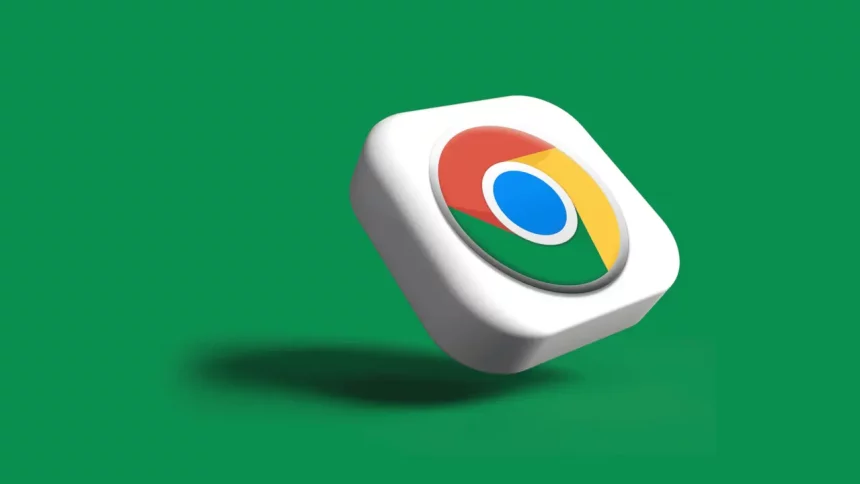Problemas com imagens no Google Chrome do celular? Veja como resolver
O Google Chrome é um dos navegadores mais populares do mundo, amplamente utilizado em dispositivos móveis. Entretanto, muitos usuários enfrentam dificuldades ao notar que as imagens não são exibidas corretamente em suas telas. Se você está passando por essa situação, algumas etapas podem ajudá-lo a solucionar o problema.
Identificando a origem do problema
Para entender se o problema está realmente relacionado ao Google Chrome, comece acessando outros sites. Se as imagens não aparecerem em diferentes domínios, pode ser um indicativo de que o Chrome é o culpado. Além disso, verifique sua conexão com a internet, reposicionando-se próximo ao modem e ao roteador, e reiniciando os dispositivos se necessário. Uma alternativa é testar outro navegador; se as imagens forem exibidas corretamente lá, isso confirmará o problema no Chrome.
Ajustes nas configurações do navegador
O Chrome possui diversas configurações que podem interferir na exibição de imagens. Para reverter isso, siga os passos: abra o aplicativo, clique no ícone de três pontos no canto superior direito, acesse “Configurações”, depois “Privacidade e segurança” e vá em “Configurações do site”. Em “Imagens”, ative a opção que permite que os sites mostrem imagens.
Limpeza de cache e dados
O cache do navegador armazena dados temporários que podem, às vezes, causar problemas. Para limpar esses dados, vá até “Configurações”, selecione “Limpar dados de navegação”, marque as opções para excluir “Cookies” e “Imagens e arquivos em cache” e clique em “Limpar Dados”.
Ativação do Javascript
Outra configuração importante é o Javascript, que deve estar habilitado para que muitos sites funcionem corretamente. Para ativá-lo, acesse “Configurações”, depois “Privacidade e segurança”, e em seguida “Configurações do site”. Selecione “Javascript” e ative a opção para permitir seu uso.
Desativação de extensões
Extensões do navegador, especialmente bloqueadores de anúncios, podem interferir na exibição de conteúdos visuais. Para verificar se esse é o problema, desative as extensões acessando “Extensões” pelo menu de três pontos e gerenciando as instaladas.
Reinstalação do Google Chrome
Se nenhuma das soluções anteriores funcionar, a desinstalação do Google Chrome pode ser a última alternativa. Após remover o aplicativo, reinicie o celular e faça o download novamente do navegador pelo site oficial. Isso garantirá que você tenha a versão mais recente e livre de dados corrompidos.